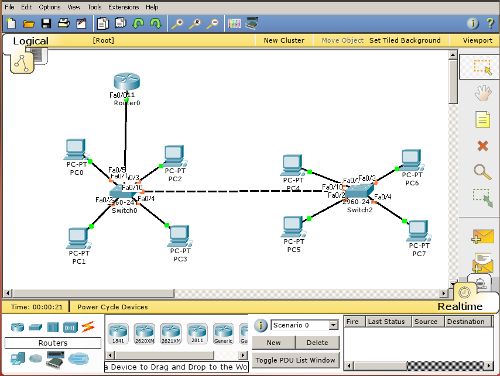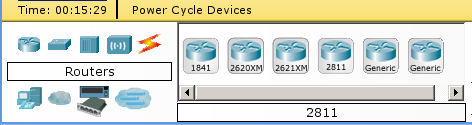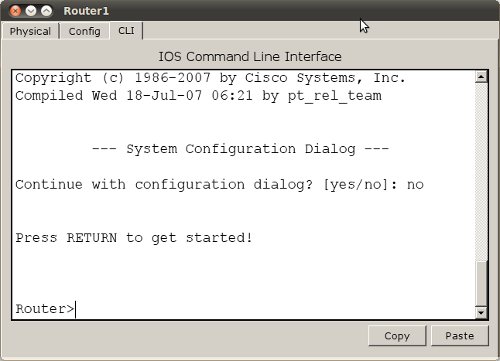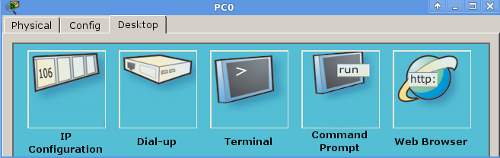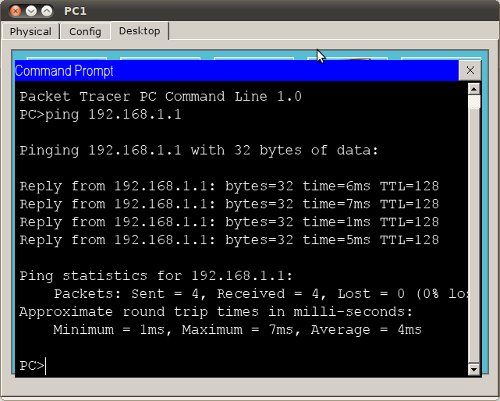1. Topologi Star
PENGERTIAN
Topologi bintang merupakan
bentuk topologi jaringan yang berupa konvergensi dari node tengah ke
setiap node atau pengguna. Topologi jaringan bintang termasuk topologi
jaringan dengan biaya menengah.
KELEBIHAN
· Kerusakan pada satu saluran hanya akan memengaruhi jaringan pada saluran tersebut dan station yang terpaut.
· Tingkat keamanan termasuk tinggi.
· Tahan terhadap lalu lintas jaringan yang sibuk.
· Penambahan dan pengurangan station dapat dilakukan dengan mudah.
· Akses Kontrol terpusat.
· Kemudahan deteksi dan isolasi kesalahan/kerusakan pengelolaan jaringan.
· Paling fleksibel.
KEKURANGAN
· Jika node tengah mengalami kerusakan, maka seluruh rangkaian akan berhenti.
· Boros dalam pemakaian kabel.
· HUB jadi elemen kritis karena kontrol terpusat.
· terlalu penting hub sehinga ketika terdapat masalah dengan hub maka jaringan tersebut akan down
· jaringan tergantung pada terminal pusat
· jika menggunakan switch dan lalu lintas data padat dapat menyebabkan jaringan lambat.
· biaya jaringan lebih mahal dari pada bus atau ring
· lebih gampang digunakan
2. Topologi Bus
PENGERTIAN
Topologi bus merupakan topologi yang banyak dipergunakan pada masa penggunaan kabel sepaksi menjamur.
Dengan menggunakan T-Connector (dengan terminator 50ohm pada ujung
network), maka komputer atau perangkat jaringan lainnya bisa dengan
mudah dihubungkan satu sama lain.
KELEBIHAN
· Harganya
lebih murah bila dibandingkan dengan cara star, karena harga kabel yang
digunakan lebih murah dan pada jaringan dengan topologi ini tidak
dibutuhkan konsetrator.
· Bila salah satu komputer mati, tidak akan mengganggu komputer yang lain.
KEKURANGAN
· Apabila terjadi kabel yang putus, semua komputer tidak dapat digunakan.
· Sering terjadi tabrakan file data yang dikirim.
· Untuk pengembangan ke arah yang lebih luas mengalami hambatan.
3. Topologi Ring
PENGERTIAN
Topologi cincin adalah topologi jaringan berbentuk
rangkaian titik yang masing-masing terhubung ke dua titik lainnya,
sedemikian sehingga membentuk jalur melingkar membentuk cincin.
KELEBIHAN
· Hemat kabel
· Tidak akan terjadi tabrakan pengiriman data (collision), karena pada satu waktu hanya satu node yang dapat mengirimkan data
KEKURANGAN
· Peka kesalahan, sehingga jika terdapat gangguan di suatu node mengakibatkan terganggunya seluruh jaringan.
· Pengembangan jaringan lebih kaku
· Sulit mendeteksi kerusakan
· Dapat terjadi collision[dua paket data tercampur]
· Diperlukan penanganan dan pengelolaan khusus bandels
4. Topologi Tree
PENGERTIAN
Topologi
Pohon adalah kombinasi karakteristik antara topologi star dan topologi
bus. Topologi ini terdiri atas kumpulan topologi star yang dihubungkan
dalam satu topologi bus sebagai backbone. Komputer-komputer dihubungkan
ke hub, sedangkan hub lain di hubungkan sebagai jalur tulang punggung
atau backbone.
KELEBIHAN
· Dapat
terbentuknya suatu kelompok yang dibutuhkan pada setiap saat. Sebagai
contoh, perusahaan dapat membentuk kelompok yang terdiri atas terminal
pembukuan, serta pada kelompok lain dibentuk untuk terminal penjualan.
KEKURANGAN
· Apabila
simpul yang lebih tinggi kemudian tidak berfungsi, maka kelompok
lainnya yang berada dibawahnya akhirnya juga menjadi tidak efektif.
· Cara kerja jaringan pohon ini relatif menjadi lambat.
5. Topologi Linier
PENGERTIAN
Jaringan komputer dengan topologi runtut (linear topology)
biasa disebut dengan topologi bus beruntut, tata letak ini termasuk
tata letak umum. Satu kabel utama menghubungkan tiap titik sambungan
(komputer) yang dihubungkan dengan penyambung yang disebut dengan
Penyambung-T dan pada ujungnya harus diakhiri dengan sebuah penamat (terminator). Penyambung yang digunakan berjenis BNC (British Naval Connector:
Penyambung Bahari Britania), sebenarnya BNC adalah nama penyambung
bukan nama kabelnya, kabel yang digunakan adalah RG 58 (Kabel Sepaksi
Thinnet). Pemasangan dari topologi bus beruntut ini sangat sederhana
dan murah tetapi sebanyaknya hanya dapat terdiri dari 5-7 komputer.
KELEBIHAN
· hemat kabel,
· tata letak kabel sederhana,
· mudah dikembangkan,
· tidak butuh kendali pusat, dan
· penambahan maupun pengurangan penamat dapat dilakukan tanpa mengganggu operasi yang berjalan.
KEKURANGAN
· deteksi dan isolasi kesalahan sangat kecil,
· kepadatan lalu lintas tinggi,
· keamanan data kurang terjamin,
· kecepatan akan menurun bila jumlah pemakai bertambah, dan
· diperlukan pengulang (repeater) untuk jarak jauh.
6. Topologi Mesh
PENGERTIAN
Topologi
Mesh adalah suatu topologi yang memang didisain untuk memiliki tingkat
restorasi dengan berbagai alternatif rute atau penjaluran yang biasanya
disiapkan dengan dukungan perangkat lunak atau software.
KELEBIHAN
· Hubungan
dedicated links menjamin data langsung dikirimkan ke komputer tujuan
tanpa harus melalui komputer lainnya sehingga dapat lebih cepat karena
satu link digunakan khusus untuk berkomunikasi dengan komputer yang
dituju saja (tidak digunakan secara beramai-ramai/sharing).
· Memiliki
sifat Robust, yaitu Apabila terjadi gangguan pada koneksi komputer A
dengan komputer B karena rusaknya kabel koneksi (links) antara A dan B,
maka gangguan tersebut tidak akan memengaruhi koneksi komputer A dengan
komputer lainnya.
· Privacy
dan security pada topologi mesh lebih terjamin, karena komunikasi yang
terjadi antara dua komputer tidak akan dapat diakses oleh komputer
lainnya.
· Memudahkan proses identifikasi permasalahan pada saat terjadi kerusakan koneksi antar komputer.
KEKURANGAN
· Membutuhkan
banyak kabel dan Port I/O. semakin banyak komputer di dalam topologi
mesh maka diperlukan semakin banyak kabel links dan port I/O (lihat
rumus penghitungan kebutuhan kabel dan Port).
· Hal
tersebut sekaligus juga mengindikasikan bahwa topologi jenis ini *
Karena setiap komputer harus terkoneksi secara langsung dengan komputer
lainnya maka instalasi dan konfigurasi menjadi lebih sulit.
· Banyaknya
kabel yang digunakan juga mengisyaratkan perlunya space yang
memungkinkan di dalam ruangan tempat komputer-komputer tersebut berada.
7. Topologi Hybrid
PENGERTIAN
Kombinasi
dari dua atau lebih topologi yang berbeda untuk membuat topologi
hybrid. Ketika topologi dasar yang berbeda yang terhubung ke satu sama
lain, mereka tidak menampilkan karakteristik dari setiap topologi satu
tertentu. Ini adalah ketika itu menjadi topologi hibrida.
KELEBIHAN
· Fleksibilitas
· Menambah
koneksi perangkat lainnya adalah mudah, karena node baru dan / atau
periferal dapat dihubungkan ke topologi dan kata topologi dapat
dihubungkan dengan topologi hybrid dengan mudah.
KEKURANGAN
· Pengelolaan sulit
· Biaya mahal dibanding topologi lainnya
· Instalasi dan konfigurasi topologi sulit
8. Topologi Broadcast
PENGERTIAN
Secara sederhana dapat digambarkan yaitu suatu host yang mengirimkan data kepada seluruh host lain pada media jaringan.
9. Topologi Hierarki
PENGERTIAN
Berbentuk
seperti pohon bercabang yang terditi dari komputer induk (host) yang
diswitchungkan dengan simpul atau node lain secara berjenjang, jenjang
yang lebih tinggi berfungsi sebagai pengetur kerja jenjang dibawahnya,
biasanya topologi ini digunakan oleh perusahaan besar atau lembaga
besar yang mempunyai beberapa cabang daerah, sehingga data dari pusat
bisa didistribusikan ke cabang atau sebaliknya.
KELEBIHAN
· Data terpusat secara hirarki sehingga manajeman data lebih baik dan mudah
· terkontrol; Mudah dikembangkan menjadi jaringan yang lebih luas;
KEKURANGAN
· Komputer di bawahnya tidak dapat dioprasikan apabila kabel pada komputer tingkat atasnya terputus;
· Dapat terjadi tabrakan file (collision)
10. Topologi Peer to Peer
PENGERTIAN
Peer-to-peer
network adalah jaringan komputer yang terdiri dari beberapa komputer
(biasanya tidak lebih dari 10 komputer dengan 1-2 printer).
KELEBIHAN
· Antar komputer dalam jaringan dapat saling berbagi-pakai fasilitas yang dimilikinya seperti: harddisk, drive, fax/modem, printer
· Biaya
operasional relatif lebih murah dibandingkan dengan tipe jaringan
client-server, salah satunya karena tidak memerlukan adanya server yang
memiliki kemampuan khusus untuk mengorganisasikan dan menyediakan
fasilitas jaringan.
· Kelangsungan
kerja jaringan tidak tergantung pada satu server. Sehingga bila salah
satu komputer/peer mati atau rusak, jaringan secara keseluruhan tidak
akan mengalami gangguan.
KEKURANGAN
· Troubleshooting
jaringan relatif lebih sulit, karena pada jaringan tipe peer to peer
setiap komputer dimungkinkan untuk terlibat dalam komunikasi yang ada.
Di jaringan client-server, komunikasi adalah antara server dengan
workstation.
· Unjuk
kerja lebih rendah dibandingkan dengan jaringan client- server, karena
setiap komputer/peer isamping harus mengelola emakaian fasilitas
jaringan juga harus mengelola pekerjaan atau aplikasi sendiri.
· Sistem keamanan jaringan ditentukan oleh masing-masing user dengan mengatur masing- masing fasilitas yang dimiliki
· Karena
data jaringan tersebar di masing-masing komputer dalam jaringan, maka
backup harus dilakukan oleh masing- masing komputer tersebut.